Як виправити У вас немає дозволу на збереження в цьому місці в Windows

Коли Windows відображає помилку «У вас немає дозволу на збереження в цьому місці», це не дозволить вам зберегти файли в потрібні папки.
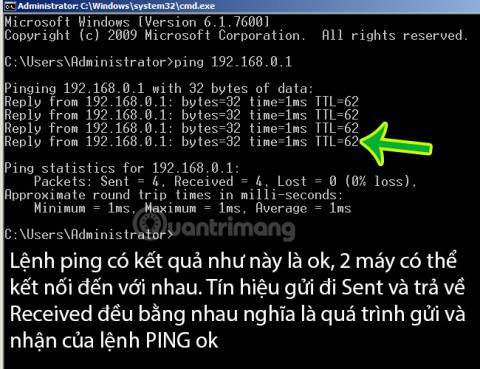
Фактично, під час встановлення мережі ви часто бачите, як технічний персонал виконує команду ping на комп’ютері:
Де 192.168.1.1 — IP-адреса маршрутизатора та модему . Отже, що тут означає команда Ping?
Дізнайтеся про Ping
Теоретично PING тут є Packet Internet Grouper, утилітою, яка використовується для визначення того, чи можна пакет мережевих даних доставити на адресу без помилок. Ping — це надзвичайно популярна команда cmd , яка використовується для вимірювання затримки між двома пристроями в мережі, і багато онлайн-ігор відображають ping, щоб повідомити геймерам поточну затримку мережі. Команда ping також часто використовується, щоб перевірити помилки мережі, перевірити, чи підключено два пристрої в певній мережі, або просто спілкуватися один з одним чи ні.
Наприклад: щоб перевірити, чи можуть два комп’ютери A і B підключитися один до одного, на комп’ютері B ми вводимо команду: Ping <address="" ip="" of the computer="" ="" a=""> - t або навпаки, якщо повернутий результат має сигнал і час відповіді, це означає, що два комп’ютери можуть повністю спілкуватися один з одним і з’єднуватися один з одним. Якщо в результаті вийшов час очікування запиту, це означає, що з’єднання десь заблоковано
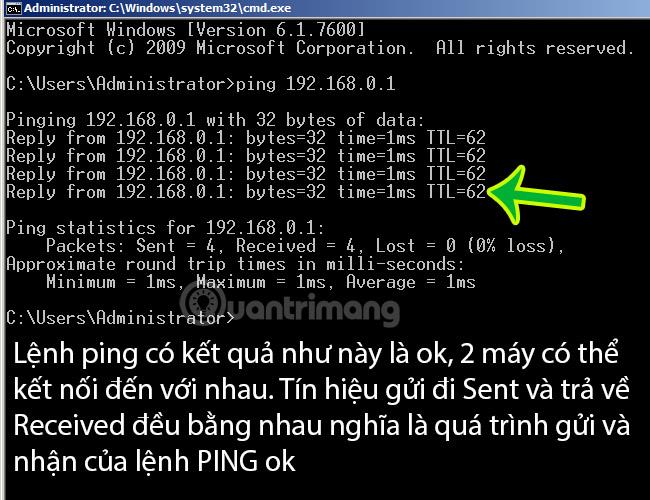
Приклад команди ping між 2 машинами, 2 підключеними пристроями, які можуть підключатися один до одного
Побачити більше:
На зображенні нижче показано, що відбувається, коли надсилається команда Ping . Спочатку користувач використовує команду Ping для перевірки IP-адреси 204.228.150.3, потім цей запит надсилається через концентратор і маршрутизатор на інший комп’ютер. У разі успішного отримання комп’ютер відповість на команду Ping за допомогою Pong. Час між цими двома передачами розраховується для отримання середньої відповіді або затримки.
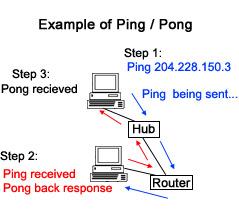
Більшість версій операційних систем Windows і Linux підтримують цю команду PING. Ви можете уявити це просто так:
У структурі команди PING ви можете змінити частину IP-адреси на домен (наприклад, ping google.com), ім’я комп’ютера (ping computerA)... усе добре. У режимі за замовчуванням (наприклад, ping google.com без параметра -t після нього) ви бачите, що команда PING надішле 4 пакети, одиницею часу тут є мс - мілісекунда, мілісекунда, розмір Розмір пакета та ємність тут становить 32 байти. кількість часу, який потрібно пакету для проходження та повернення - TTL є певним числом, чим менше це число, тим вище швидкість передачі пакету. Якщо ви використовуєте параметр -t після нього (наприклад, ping google.com -t), команда ping безперервно надсилатиме пакети від A до B, лише зупиняючись, коли ви закриваєте вікно cmd або використовуєте комбінацію клавіш. Ctrl + C .
Команда ping — це мережева утиліта, яка використовується для перевірки доступності хоста, як правило, сервера або комп’ютера, локально або через Інтернет.
Коли ви використовуєте команду ping, ваш пристрій періодично надсилає пакети даних на вказану IP-адресу (або доменне ім’я) і щоразу очікує відповіді від сервера. Якщо ваш пристрій отримує відповідь, сервер вважається онлайн. Якщо сервер не відповідає, сигнал вважається втраченим, що вказує на проблему з сервером.
Окрім перевірки доступності сервера, команда також відстежує час, потрібний для того, щоб повідомлення перейшло з вихідного комп’ютера на сервер призначення, а потім назад до джерела з відповіддю від сервера призначення. Ці дані можуть допомогти вам проаналізувати, наскільки стабільне ваше підключення до сервера.
Основний синтаксис команди ping виглядає так:
ping Параметр визначає ім’я хоста або IP-адресу цільового сервера. Його можна ввести як "domain.com" або "8.8.8.8". Запуск команди Ping із цим синтаксисом перевіряє лише 4 рази на вказаний хост. Потім тестування припиняється, а результати збираються для подальшого аналізу.
Окрім цього основного параметра, необхідного для точного тесту Ping, ви також можете використовувати інші параметри, перелічені на веб-сайті Microsoft, щоб додатково налаштувати тест.
Ping — це більше, ніж просто показник продуктивності. Зокрема, це показник затримки між комп’ютером і віддаленим пристроєм. Ping повідомляє вам час, потрібний для того, щоб один пакет даних (так званий пакет) покинув ваш комп’ютер, досяг віддаленого сервера, а потім повернувся до вас.
Ось кілька типових способів використання команди ping:
Окрім команди ping, ви також можете використовувати інші команди CMD для ефективного керування бездротовою мережею .
Ви коли-небудь помічали, що коли ви натискаєте посилання на веб-сайті, нова сторінка не завантажується відразу? Ця невелика затримка між клацанням і завантаженням сторінки називається «затримкою».
Комп’ютер має запросити нову сторінку та надіслати її вам. Кожен пакет даних переміщується між вашим комп’ютером і віддаленим комп’ютером за певний час. Ping дозволяє виміряти цю затримку.
Під час гри Ping також відомий як High Ping або Low Ping, що є вимірюванням швидкості з’єднання з ігровим сервером, яке має гравець. Наприклад, гравець із низькою швидкістю пінгу, 50 мс, матиме кращий досвід гри, ніж гравець із пінгом 250 мс.
Пінг легко виявити в онлайн-іграх. Наприклад, якщо ви граєте в гру з пінгом 20 мс, у вас буде дуже низька затримка, дії, які ви виконуєте, відбуватимуться миттєво в грі. Якщо у вас вищий рівень пінгу, наприклад 200 мс, ваші дії відбуватимуться із значною затримкою, і ви не зможете встигати за іншими геймерами.
Ось чому деякі багатокористувацькі онлайн-ігри показують ваш рівень пінгу. Це допоможе вам зрозуміти, наскільки добре ваше з’єднання та який досвід роботи на сервері вам слід очікувати.

Низький пінг означає низьку затримку та швидший зв’язок із сервером
Низький пінг завжди краще; тому що це означає меншу затримку, дозволяючи швидше спілкуватися між вами та віддаленим сервером. Це стосується всього, що ви робите в Інтернеті, граєте ви в ігри чи просто переглядаєте веб-сторінки.
Іноді ігри та програмне забезпечення викликають затримку ping (ці два поняття єдині). Ігри часто ідентифікують пінг за кольором, щоб допомогти вам з першого погляду зрозуміти якість пінгу. Як правило, зелений пінг є ідеальним, жовтий – середнім, а червоний – поганим.
Деякі ігрові сервери приймають лише користувачів із низьким пінгом, щоб покращити час відповіді сервера. Тому, граючи в онлайн-ігри, геймерам часто доводиться пришвидшувати мережу або використовувати програмне забезпечення для зменшення затримки та пінгу під час гри .
Виконайте наведені нижче дії, щоб запустити тест ping за допомогою командного рядка Windows:
1. Введіть «Командний рядок» у Пошук Windows.
2. Клацніть правою кнопкою миші значок командного рядка та виберіть Запуск від імені адміністратора .
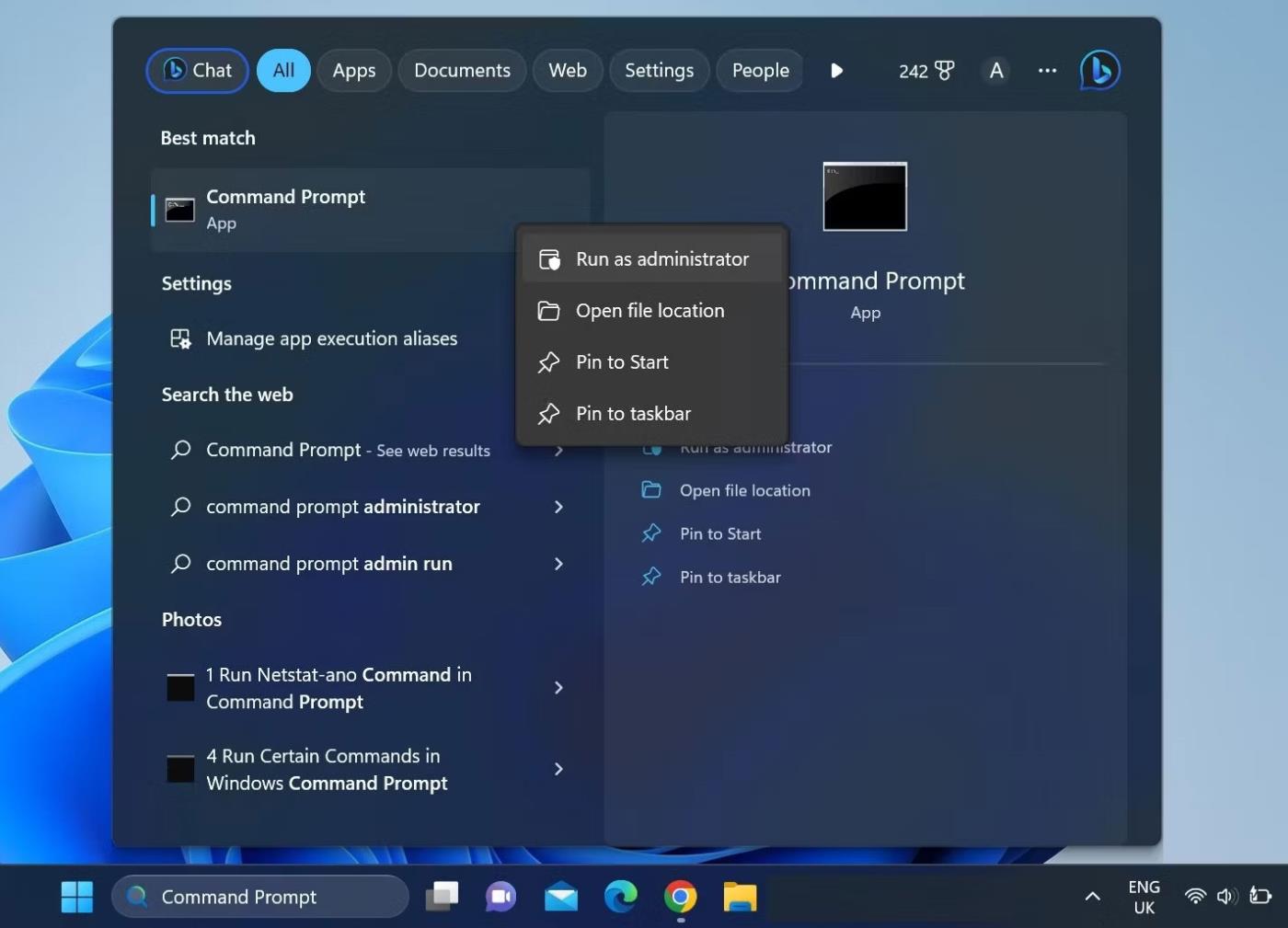
Запустіть програму командного рядка Windows з правами адміністратора
3. Введіть наступну команду та натисніть Enter :
ping -t 8.8.8.8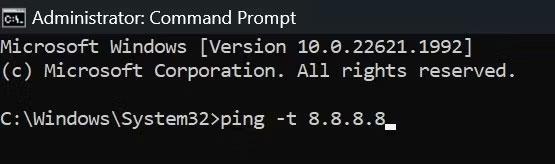
Виконайте команду Ping у командному рядку Windows
З моменту, коли ви натискаєте Enter , ваш пристрій щосекунди буде перевіряти сервер. Після того, як ваш пристрій перевірить сервер принаймні 15 разів, натисніть CTRL + C , щоб зупинити тест і дозволити командному рядку компілювати результати.
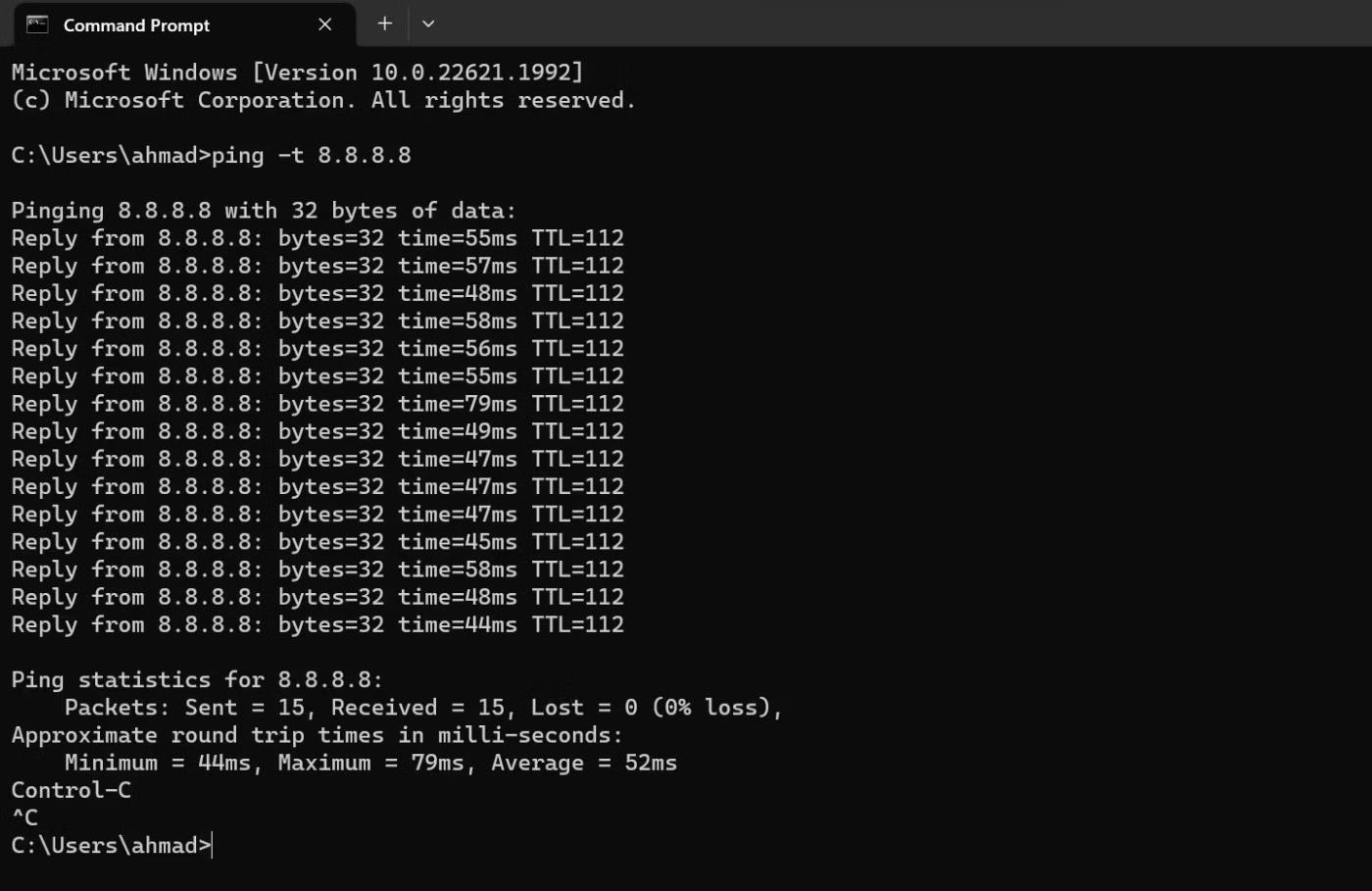
Зупиніть перевірку Ping, натиснувши клавіші CTRL + C у командному рядку Windows
Перегляньте кількість надісланих і отриманих пакетів. Якщо вони однакові й жоден пакет не втрачено, з’єднання між вашим пристроєм і хостом буде надзвичайно гладким.
Якщо деякі пакети втрачено, перевірте ping на іншому сервері, наприклад Cloudflare, і подивіться, чи вони знову втрачені. Якщо ви відчуваєте втрату пакетів під час обох тестів під час ping різних хостів, щось не так з вашим підключенням до Інтернету.
Коливання часу відповіді також можуть бути хорошим показником стабільності вашого Інтернет-з’єднання. Якщо час відповіді на запит ping сильно змінюється, ваше з’єднання може бути нестабільним і вам потрібно перевірити його додатково.
Подібно до Windows 10, Mac використовує програму Terminal для обробки текстових команд.
1. Відкрийте «Finder» на вашому Mac.
2. Натисніть «Програми» в меню зліва. Якщо ви його не бачите, натисніть одночасно клавіші «Command» і «A» на клавіатурі.
3. Далі двічі клацніть «Утиліти».
4. Нарешті, запустіть програму «Термінал».
5. Відкривши термінал, введіть команду ping:
ping 192.168.1.16. Натисніть «Enter» на клавіатурі.
7. Почнеться тестування ping між вашим комп’ютером і домашнім маршрутизатором.
8. Щоб завершити перевірку, натисніть одночасно клавіші «Control» і «C» на клавіатурі.
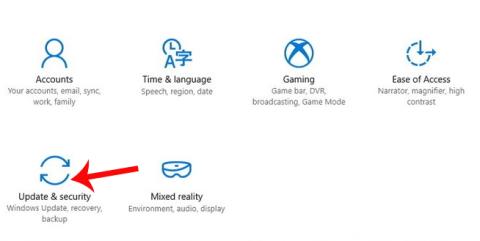
Запитуйте IP-адресу з Mac
Замість IP-адреси ви також можете ввести доменне ім’я, наприклад «instagram.com», «google.com» або будь-який інший дійсний домен. Якщо ви хочете використати зовнішню IP-адресу для перевірки свого з’єднання, ви можете використати IP-адресу Google , тобто 8.8.8.8 .
Після завершення тесту ви побачите результати. Вони повідомляють вам, скільки пакетів надіслав комп’ютер і скільки часу знадобилося, щоб отримати відповідь від сервера, який ви пінгували. Під ними ви побачите статистику ping, яка повідомляє, скільки пакетів ви надіслали, скільки пакетів отримали та чи були якісь пакети втрачені на зворотному шляху. Гарне з’єднання не призведе до втрати пакетів.
В ОС Chrome ви не знайдете спеціального додатка для тестування ping і не знайдете такої служби в жодному меню. Однак ви повинні знати, що Chromebook має вбудовану службу ping. Просто виконайте наведені нижче дії, щоб ініціалізувати його:
Крок 1 : Одночасно натисніть клавіші Ctrl, Alt і T на клавіатурі. Відкриється командний рядок .
Крок 2 : введіть ping google.com або ping 8.8.8.8 , щоб перевірити підключення до Google.
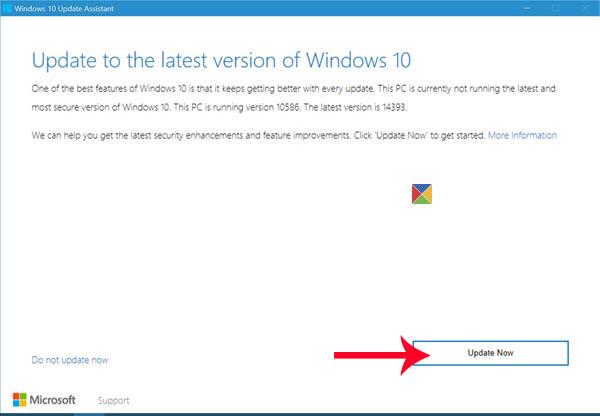
Введіть ping google.com або ping 8.8.8.8
Крок 3 : натисніть Enter на клавіатурі. Зараз Chromebook розпочне серію тестів підключення.
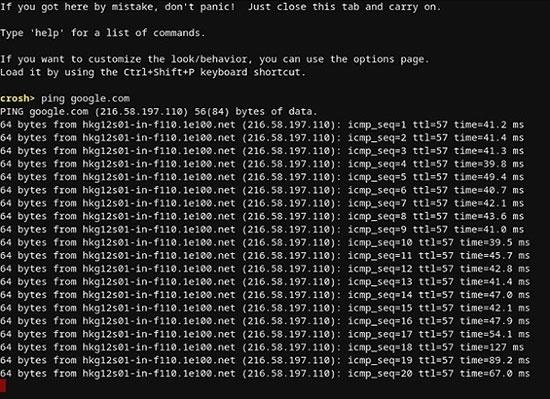
Тепер Chromebook розпочне серію тестів підключення
Так само, як у Windows 10 і Mac, ви отримаєте результати, які покажуть, чи з’єднання працює належним чином чи ні. Якщо ви втратили посилки, спробуйте перевірити ще раз. Якщо деякі втрачені пакети все ще є, можливо, виникла проблема з вашим з’єднанням. У такому випадку найкраще зателефонувати до відділу обслуговування клієнтів вашого інтернет-провайдера. Якщо ви працюєте в корпоративній мережі, вам слід звернутися до мережевого або системного адміністратора.
На жаль, iOS не має вбудованого додатка, який дозволяє виконувати перевірку ping. Замість цього вам доведеться встановити спеціальну програму для перевірки підключення до мережі. Одними з найпопулярніших програм є Ping – мережева утиліта , Pingify і Network Ping Lite .
Звичайно, якщо у вас виникли проблеми з Wi-Fi-з’єднанням, найкраще від’єднатися та використовувати мобільну мережу передачі даних, щоб установити одну з програм. Це стосується і проблем з мобільним зв'язком. У такому випадку вам слід знайти працюючу мережу WiFi для доступу до App Store.
Подібно до iOS, операційна система Android за замовчуванням не має можливості пінгувати інші маршрутизатори чи сервери. На щастя, у магазині Google Play доступно багато програм, які дозволяють це зробити. Деякі програми, які ви можете використовувати, включають Ping , Ping & Net і PingTools Network Utilities .
У той час як Ping і Ping & Net надають базові параметри ping, PingTools Network Utilities є набагато розширенішим додатком. Він поставляється з багатьма корисними інструментами діагностики мережі, які можуть надати детальну інформацію про підключення, яке ви використовуєте. Ви також можете перевірити використання мережі для кожної програми на вашому телефоні, сканувати мережеві порти, перевіряти власників доменів тощо.
Якщо ви не хочете використовувати програму для перевірки ping, є багато веб-сайтів, які дозволяють це зробити. Будь ласка, зверніть увагу, що ці служби дозволяють вам перевіряти лише загальнодоступні сервери, і ви не зможете перевіряти запит на маршрутизатор домашньої мережі. Деякі онлайн-сервіси, які ви можете спробувати, включають:
Усі ці інструменти абсолютно безкоштовні для використання.
Удачі!
Коли Windows відображає помилку «У вас немає дозволу на збереження в цьому місці», це не дозволить вам зберегти файли в потрібні папки.
Сервер Syslog є важливою частиною арсеналу ІТ-адміністратора, особливо коли мова йде про централізоване керування журналами подій.
Помилка 524: Виник тайм-аут – це специфічний для Cloudflare код статусу HTTP, який вказує на те, що з’єднання із сервером закрито через тайм-аут.
Код помилки 0x80070570 є поширеним повідомленням про помилку на комп’ютерах, ноутбуках і планшетах під керуванням операційної системи Windows 10. Однак він також з’являється на комп’ютерах під керуванням Windows 8.1, Windows 8, Windows 7 або раніших версій.
Помилка «синій екран смерті» BSOD PAGE_FAULT_IN_NONPAGED_AREA або STOP 0x00000050 — це помилка, яка часто виникає після встановлення драйвера апаратного пристрою або після встановлення чи оновлення нового програмного забезпечення. У деяких випадках причиною помилки є пошкоджений розділ NTFS.
Внутрішня помилка відеопланувальника також є смертельною помилкою синього екрана, ця помилка часто виникає в Windows 10 і Windows 8.1. Ця стаття покаже вам кілька способів виправлення цієї помилки.
Щоб пришвидшити завантаження Windows 10 і скоротити час завантаження, нижче наведено кроки, які потрібно виконати, щоб видалити Epic із автозавантаження Windows і запобігти запуску Epic Launcher з Windows 10.
Не слід зберігати файли на робочому столі. Існують кращі способи зберігання комп’ютерних файлів і підтримки порядку на робочому столі. Наступна стаття покаже вам ефективніші місця для збереження файлів у Windows 10.
Якою б не була причина, інколи вам доведеться налаштувати яскравість екрана відповідно до різних умов освітлення та цілей. Якщо вам потрібно спостерігати за деталями зображення або дивитися фільм, вам потрібно збільшити яскравість. І навпаки, ви також можете зменшити яскравість, щоб захистити батарею ноутбука.
Ваш комп’ютер випадково прокидається та з’являється вікно з написом «Перевірка оновлень»? Зазвичай це пов'язано з програмою MoUSOCoreWorker.exe - завданням Microsoft, яке допомагає координувати установку оновлень Windows.








